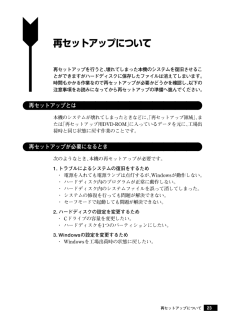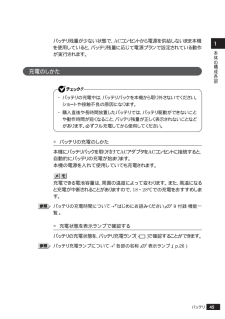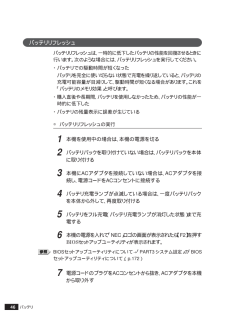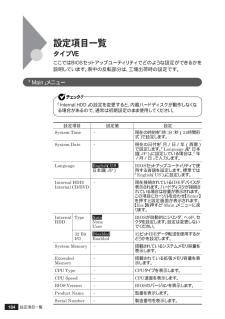Q&A
取扱説明書・マニュアル (文書検索対応分のみ)
"容量"3 件の検索結果
"容量"10 - 20 件目を表示
全般
質問者が納得一番簡単なのは、HDDのクローン・・・・つまり、そっくりそのまま他のHDDに中身を移行出来るソフトウェアを利用することです。http://www.runexy.co.jp/personal/acronis_trueimage_home_2009/outline/個人的に、こちらの製品が一番お勧め。ソフトウェアのインストール後、移行先であるHDDを対象のPCに接続して初期化(手順が複雑になるので、出来れば移行先はスッカラカンにして下さい)を実施。ソフトウェアのクローン機能を利用して、リカバリ領域やブートセクタ...
5867日前view125
全般
質問者が納得予算面から並べると、安いのはOSのクリーンインストール、時間はかかりますがタダで早くなります。データーの整理やバックアップをするいい機会です。次に7,200rpmのHDDへ換装。クリーンインストールも兼ねますし、容量も格段に多くなります。3番目はSSDですね。読み込み速度が格段に速いので、立ち上がりもソフトの起動も早くなります。ただ、書き込み速度が遅いため数秒間操作を受け付けない、プチフリーズと呼ばれる現象が起きます。これもドライバーの改良や書き込み作業をなるべく少なくするための設定などがサイトで紹介されて...
5871日前view97
全般
質問者が納得Dは消してCに統合すると言う事ね。パーティションロジック以外はEASEUS Partition Managerもある。http://www.forest.impress.co.jp/article/2008/07/11/easeuspm.htmlどちらにしても使い方が分からないと無理だね再セットアップでのパーティション変更は、上記ソフト類を使うより難しいと思うよ。
6060日前view106
23再セットアップについて再セットアップについて再セットアップを行うと、壊れてしまった本機のシステムを復旧させることができますがハードディスクに保存したファイルは消えてしまいます。時間もかかる作業なので再セットアップが必要かどうかを確認し、以下の注意事項をお読みになってから再セットアップの準備へ進んでください。aaaaaaaaaaaaaaaa再セットアップとは本機のシステムが壊れてしまったときなどに、「再セットアップ領域」、または「再セットアップ用DVD-ROM」に入っているデータを元に、工場出荷時と同じ状態に戻す作業のことです。aaaaaaaaaaaaaaaa再セットアップが必要になるとき次のようなとき、本機の再セットアップが必要です。1. トラブルによるシステムの復旧をするため・ 電源を入れても電源ランプは点灯するが、 Windowsが動作しない。・ ハードディスク内のプログラムが正常に動作しない。・ ハードディスク内のシステムファイルを誤って消してしまった。・ システムの修復を行っても問題が解決できない。・ セーフモードで起動しても問題が解決できない。2. ハードディスクの設定を変更するため・ Cドライ...
26各部の名称表示ランプ電源ランプ●タイプVW(オールインワンノート)またはタイプVR(オールインワンノート)●タイプVEまたはタイプVF※1:約3秒に1回点滅※2:約2秒に1回点滅バッテリ充電ランプディスクアクセスランプランプ 本機の状態緑点灯 電源が入っている点滅 スリープ 状 態黄色点灯 バッテリ容量が少ない点滅 スリープ状態でバッテリ容量が少ないオレンジ点灯 バッテリ容量が残りわずか点滅 スリープ状態でバッテリ容量が残りわずか消灯 電源が切れている、 または休止状態ランプ 本機の状態緑点灯 ハードディスクやCD/DVDドライブにアクセス中消灯 ハードディスクやCD/DVDドライブにアクセスしていないランプ 本機の状態オレンジ 点灯 バッテリパック充電中点滅 バッテリのエラー消灯ACアダプタが接続されていない、バッテリが空または充電完了ランプ 本機の状態緑 点灯 電源が入っている点滅 スリープ 状 態オレンジ 点灯 バッテリ容量が少ない点滅※1スリープ状態でバッテリ容量が少ない速い点滅※2バッテリ容量が残りわずか消灯 電源が切れている、 または休止状態
27◎カスタム再セットアップCドライブのみを再セットアップしたい、 Cドライブの容量を変更したい場合は、この方法で再セットアップしてください。以降の説明をご覧になり、再セットアップ方法を選択してください。次の方法から再セットアップ方法を選択してください。■CドライブのみをNTFSで再セットアップする1台目の内蔵ハードディスクのCドライブのみをNTFSで再セットアップします。Dドライブ以降はフォーマットされず、 データを残しておくことができます。2台目の内蔵ハードディスクを増設している場合、 そのドライブの内容は保持されます。■全領域を1パーティションにして再セットアップする1台目の内蔵ハードディスクの全領域を1つのパーティション (NTFS)にして再セットアップします。Cドライブのハードディスク容量を最大にすることができます。1台目の内蔵ハードディスクの内容は全て消えます。 必ずデータのバックアップをとってください。2台目の内蔵ハードディスクを増設している場合、 そのドライブの内容は保持されます。■ハードディスクの領域を自由に設定して再セットアップする(ユーザー設定による再セットアップ)1台目の内蔵ハードディ...
本体の構成各部145バッテリバッテリ残量が少ない状態で、ACコンセントから電源を供給しないまま本機を使用していると、バッテリ残量に応じて電源プランで設定されている動作が実行されます。充電のしかた・ バッテリの充電中は、 バッテリパックを本機から取り外さないでください。ショートや接触不良の原因になります。・ 購入直後や長時間放置したバッテリでは、 バッテリ駆動ができないことや動作時間が短くなること、バッテリ残量が正しく表示されないことなどがあります。必ずフル充電してから使用してください。◎ バッテリの充電のしかた本機にバッテリパックを取り付けてACアダプタをACコンセントに接続すると、自動的にバッテリの充電が始まります。本機の電源を入れて使用していても充電されます。充電できる電池容量は、周囲の温度によって変わります。 また、高温になると充電が中断されることがありますので、18~28℃での充電をおすすめします。バッテリの充電時間について→『はじめにお読みください』の「9 付録 機能一覧」◎ 充電状態を表示ランプで確認するバッテリの充電状態を、バッテリ充電ランプ()で確認することができます。バッテリ充電ランプについ...
46バッテリバッテリリフレッシュバッテリリフレッシュは、一時的に低下したバッテリの性能を回復させるときに行います。次のような場合には、バッテリリフレッシュを実行してください。・バッテリでの駆動時間が短くなったバッテリを完全に使い切らない状態で充電を繰り返していると、バッテリの充電可能容量が目減りして、駆動時間が短くなる場合があります。これを「バッテリのメモリ効果」と呼びます。・購入直後や長期間、バッテリを使用しなかったため、バッテリの性能が一時的に低下した・バッテリの残量表示に誤差が生じている◎ バッテリリフレッシュの実行1本機を使用中の場合は、本機の電源を切る2バッテリパックを取り付けていない場合は、バッテリパックを本体に取り付ける3本機にACアダプタを接続していない場合は、ACアダプタを接続し、電源コードをACコンセントに接続する4バッテリ充電ランプが点滅している場合は、一度バッテリパックを本体から外して、再度取り付ける5バッテリをフル充電(バッテリ充電ランプが消灯した状態)まで充電する6本機の電源を入れて「NEC」ロゴの画面が表示されたら【F2】を押すBIOSセットアップ ユーティリティが表示されます。...
43aaaaaaaaaaaaaaaaハードディスクの領域を自由に設定して再セットアップするCドライブの領域を変更したい場合は、 この方法で行います。Cドライブの領域を1GB単位 (NTFS)で20GBから自由に設定して再セットアップすることができます。・ 指定できるサイズの最大値は次の通りです。全領域を1パーティションにしたい場合は、 「全領域を1パーティションにして再セットアップする」(p.42)をご覧ください。〈「再セットアップ領域」を使用して再セットアップする場合〉ハードディスクの容量より、5GB小さい値〈「再セットアップ用DVD-ROM」を使用して再セットアップする場合〉ハードディスクの容量より、1GB小さい値・「再セットアップ用DVD-ROM」を使用して、この方法で再セットアップした場合、再セットアップ後にAlwaysアップデートエージェントを追加することはできません。1次の画面が表示されたら、「ユーザー設定による再セットアップ」を選択し、【Enter】を押すWindows 再セッ トアップ > Cドライブのみを再セッ トアップ < ユーザー設定による再セッ トアップ ...
44ハードディスクの記憶容量は、1Mバイト=1,000,000バイト、1Gバイト=1,000,000,000バイトで計算したときのMバイト値、Gバイト値を示しています。OSによっては、1M バイト=1,048,576バイトでMバイト値を、1Gバイト=1,073,741,824バイトでGバイト値を計算していますので、 この値よりも小さな値で表示されます。「Windows VistaTM Business」画面が表示されたら、これ以降の操作は、標準再セットアップの場合と同じです。「標準再セットアップする」の「Windowsの設定をする」 (p.39)へ進んで、その後の操作を行ってください。カスタム再セットアップする
80フロッピーディスクドライブ使用できるフロッピーディスクの種類フロッピーディスクには2DD、2HDの2種類の媒体があります。本機で読み書き、またはフォーマットできるフロッピーディスクは次の通りです。※1:タイプVW(オールインワンノート)またはタイプVR(オールインワンノート)で1.2MBの媒体を利用する場合、3モード対応フロッピーディスクドライバのセットアップが必要です。セットアップ方法については、「アプリケーションCD-ROM」の「DRV」フォルダの「README」をご覧ください。フロッピーディスクのフォーマット→Windowsのヘルプ・1.2MBは、1.2MB(512バイト/セクタ)と1.25MB(1,024バイト/セクタ)の2種類があります。1.25MB(1,024バイト/セクタ)は、PC-9800シリーズでサポートしているモードです。・未使用のフロッピーディスクをフォーマットするには多少時間がかかります。フロッピーディスクの内容の保護フロッピーディスクは保存したデータを誤って消してしまわないようにするために、ライトプロテクト(書き込み禁止)ができるようになっています。ライトプロテクトされているフロ...
84CD/DVDドライブ◎DVD-R、DVD-RAMディスク利用時の注意・DVD-RおよびDVD-RAMディスクには、著作権法の定めにより私的録画補償金およびコピープロテクション(CPRM:Copy Protection for Re-cordable Media)が含まれたディスク(for Video)と含まれないディスク(for Data)がありますので、ご購入の際にはご注意ください。・DVD-RAMには、カートリッジなしのディスクと、TYPE1(ディスク取り出し不可)、TYPE2(ディスク取り出し可能)、TYPE4(ディスク取り出し可能)の4種類があります。本機のCD/DVDドライブでは、カートリッジなし、またはカートリッジからディスクを取り出せるタイプ(TYPE2、TYPE4)のみご利用になることができます。ご購入の際には、ご注意ください。・片面2.6GBのDVD-RAMおよび両面5.2GBのDVD-RAMは、読み込みのみ可(書き込み、フォーマット不可)。カートリッジから取り出せないタイプのDVD-RAMディスクは使用できません。・両面9.4GBのDVD-RAMディスクは面ごとに4.7GBの記録/再生...
設定項目一覧184VEここではBIOSセットアップユーティリティでどのような設定ができるかを説明しています。表中の反転部分は、工場出荷時の設定です。「Main」メニュー「Internal HDD」の設定を変更すると、内蔵ハードディスクが動作しなくなる場合があるので、通常は初期設定のまま使用してください。設定項目 設定値 設定System TimeSystem DateLanguageInternal HDD/Internal CD/DVDInternalTypeHDD32 BitI/OSystem MemoryExtendedMemoryCPU TypeCPU SpeedBIOS VersionProduct NameSerial Number--English(US)日本語(JP)-AutoNoneUserDisabledEnabled-------現在の時刻を「時:分:秒」(24時間形式)で設定します。現在の日付を「月/日/年」(西暦)で設定します。「Language」を「日本語(JP)」に設定している場合は、「年/月/日」で入力します。BIOSセットアップ ユーティリティで 使用する言語を設定します。 ...
- 1